Word2010提供了多种主题字体供用户选择使用,用户还可以新建主题字体,以便更适合自己的实际使用情况。在Word2010中新建主题字体的步骤如下所述:
第1步,打开Word2010文档窗口,切换到“页面布局”功能区。在“主题”分组中单击“主题字体”按钮,如图2010100706所示。
图2010100706 单击“主题字体”按钮 第2步,在打开的“字体”下拉列表中单击“新建主题字体”按钮,如图2010100707所示。
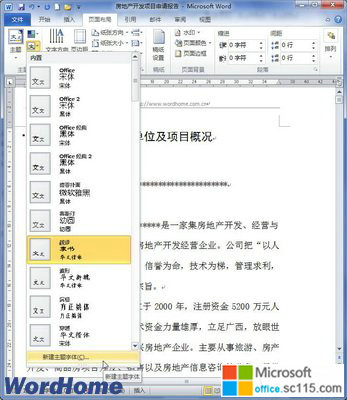
图2010100707 单击“新建主题字体”按钮 第3步,打开“新建主题字体”对话框,分别设置中文字体和英文字体,并在“名称”编辑框中输入主题字体名称,然后单击“保存”按钮即可,如图2010100708所示。
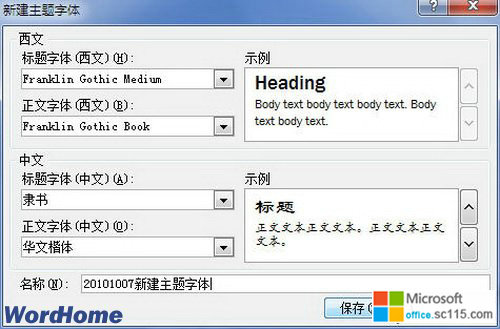
图2010100708 “新建主题字体”对话框




